كيفية تنزيل برنامج تشغيل مكبر الصوت وتثبيته لنظام التشغيل Windows 10 ، 11
نشرت: 2023-01-08دعونا نلقي نظرة على هذا الدليل البسيط لتنزيل برنامج التشغيل الخاص بالسماعة على نظام التشغيل Windows 10 وتشغيل جهاز الصوت بشكل مثالي.
تعد برامج التشغيل هي المفتاح لتشغيل أي نوع من الأجهزة مع Windows بسلاسة. تتمثل المهمة الرئيسية لهذه المحركات في تثبيت الاتصال بين الجهاز والنظام. سواء كان ذلك برنامج تشغيل للوحة المفاتيح أو بطاقة الرسومات أو محول الشبكة أو أي جهاز آخر ، فإن نفس الشيء يسمح لك بتشغيل الجهاز المعني دون أي خلل أو أخطاء من أي نوع.
الشيء نفسه ينطبق على برامج تشغيل الصوت أو السماعات.
إذا كنت ترغب في استخدام أي نوع من السماعات مع جهاز الكمبيوتر أو الكمبيوتر المحمول ، فيجب عليك تنزيل برنامج التشغيل الخاص بالسماعة على نظام التشغيل Windows 10/11. ستضمن هذه السماعة الاحتفاظ باتصالك في جميع الأوقات وستحصل على أفضل تجربة تشغيل أثناء الاستماع إلى الأغاني أو مشاهدة الأفلام أو ممارسة الألعاب أو القيام بأي شيء آخر.
لذلك ، إذا كنت تواجه أي مشاكل في تشغيل مكبرات الصوت أو الاتصال بها ، فيجب عليك تثبيت برنامج تشغيل مكبر الصوت لنظام التشغيل Windows 10. وسنساعدك في ذلك. في هذه المقالة ، ستجد طرقًا مختلفة للحصول على أحدث إصدار من برنامج التشغيل لمكبرات الصوت.
طرق تنزيل وتحديث برامج تشغيل السماعات لنظام التشغيل Windows 10 ، 11
فيما يلي طرق تنزيل برنامج التشغيل لمكبرات الصوت على نظام التشغيل Windows 10/11. يمكنك استخدام أي من هذه الأشياء كما يمكنك والحصول على السائق. ومع ذلك ، نقترح عليك إلقاء نظرة على جميع الطرق أولاً والمضي قدمًا في استخدام أبسطها.
الطريقة الأولى: قم بزيارة الموقع الإلكتروني المسجل للشركة المصنعة
تعد زيارة الموقع الرسمي للشركة المصنعة للجهاز لتنفيذ برنامج تشغيل مكبر الصوت للتنزيل المجاني لنظام التشغيل Windows 10 أمرًا موثوقًا به تمامًا. يتيح لك تصنيع جميع أنواع الأجهزة سواء كانت مكبرات صوت أو غير ذلك الحصول على المشغل المطلوب بكل سهولة. كل ما عليك فعله هو زيارة صفحة الدعم أو التنزيل على الموقع الرسمي. يمكنك هنا تنزيل برنامج التشغيل وفقًا لمواصفات نظامك وأنظمة التشغيل الخاصة بك.
على الرغم من أن الطريقة موثوقة ، إلا أنه من الصعب جدًا اتباعها أيضًا. في بعض الأحيان ، يفشل المستخدمون في العثور على برنامج التشغيل ، ناهيك عن تنزيله. لذلك ، إذا لم تتمكن أيضًا من تثبيت برنامج التشغيل ، فتحقق من الطريقة التالية لتحديث برامج تشغيل السماعات لنظام التشغيل Windows 10.
اقرأ أيضًا: كيفية تحديث برامج تشغيل الصوت على Windows
الطريقة 2: استخدم إدارة الأجهزة
يعد Device Manager حلاً شاملاً على أجهزة الكمبيوتر الشخصية التي تعمل بنظام Windows أو أجهزة الكمبيوتر المحمولة لإدارة الأجهزة الطرفية والأجهزة الأخرى. باستخدام الأداة ، يمكنك تحديث برامج تشغيل السماعات لنظام التشغيل Windows 10 وتثبيتها بسهولة تامة. كل ما عليك فعله هو الحصول على مساعدة من الخطوات السهلة الموضحة أدناه:
- اضغط على مفاتيح Win + X وانقر على إدارة الأجهزة .
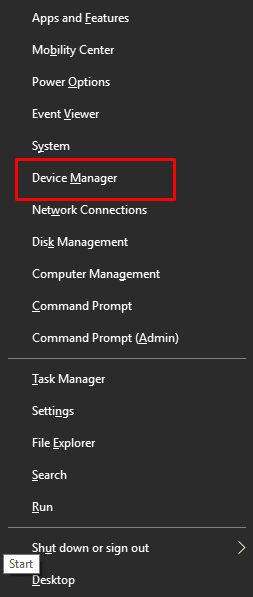
- عندما تظهر الأداة ، انقر نقرًا مزدوجًا فوق الفئة المسماة مدخلات ومخرجات الصوت .
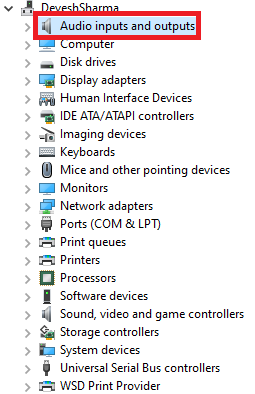
- عندما تتسع الفئة ، ابحث عن السماعة التي تستخدمها. انقر بزر الماوس الأيمن فوق اسم السماعة وانقر فوق الخيار الذي يوجه إلى تحديث برنامج التشغيل
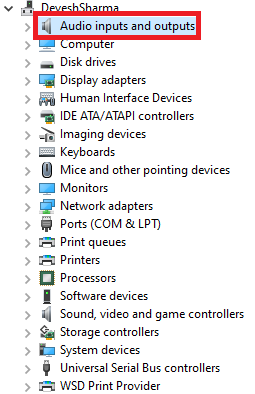 .
. - سيطلب منك النظام توجيهه إلى وضع التنزيل. انقر فوق البحث تلقائيًا عن تحديثات برنامج التشغيل للمتابعة.
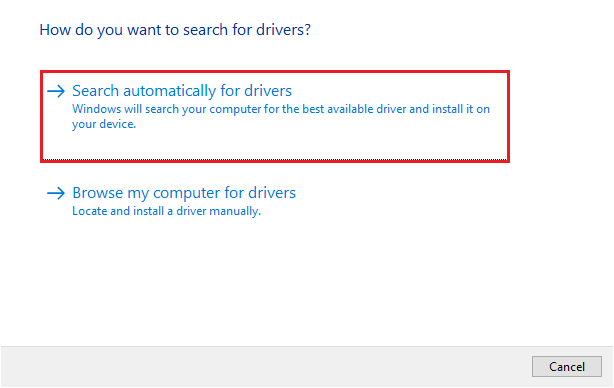
- ستظهر بعض التعليمات على الشاشة. اتبع نفس الشيء لتثبيت برنامج التشغيل .
- أعد تشغيل النظام عند اكتمال التثبيت.
إذا كنت تعتقد أن هذه الطريقة اليدوية لتحديث برنامج تشغيل السماعة لنظام التشغيل Windows 10 ليست كوب الشاي الخاص بك ، فيمكنك أيضًا استخدام الطريقة أدناه. الطريقة التالية تلقائية.

اقرأ أيضًا: كيفية تنزيل برنامج Realtek Audio Driver لنظام التشغيل Windows
الطريقة الثالثة: تنزيل برنامج Bit Driver Updater واستخدامه
إذا كنت ترغب في تشغيل مكبر الصوت والأجهزة الأخرى على Windows بشكل صحيح ، فيجب عليك استخدام Bit Driver Updater لتحديث جميع أنواع برامج التشغيل. بنقرة واحدة على الأداة ، يمكنك بسهولة الحصول على التحديثات المطلوبة وتحسين أداء جهاز الكمبيوتر الخاص بك. بالإضافة إلى ذلك ، يمكنك أيضًا جدولة التحديث لاحقًا إذا لزم الأمر.
الأداة متقدمة جدًا وتوفر لك عددًا كبيرًا من الميزات. يمكنك أخذ نسخة احتياطية من برامج التشغيل واستعادتها إذا لزم الأمر. بالإضافة إلى ذلك ، يسمح التصميم الذكي للأداة بالتثبيت الآمن والسريع للسائقين أيضًا. جميع برامج التشغيل التي توفرها الأداة معتمدة من WHQL. وبالتالي ، لا يوجد خطر من البرامج الضارة والفيروسات عند استخدام Bit Driver Updater.
تضمن واجهة المستخدم متعددة اللغات للأداة أنك لن تواجه أي مشاكل إذا قررت تحديث وتثبيت برنامج تشغيل مكبر صوت لنظام التشغيل Windows 10. علاوة على ذلك ، توفر الأداة أيضًا خيار تجاهل لإزالة برنامج (برامج) التشغيل من قائمة التحديثات . وهذا ليس كل شيء ، فالأداة بها الكثير من الميزات الأخرى التي تجعلها سهلة الاستخدام للغاية. دعنا نعرف كيف يمكن لأي مبتدئ أو محترف استخدام Bit Driver Updater لتحديثات برنامج التشغيل بسهولة.
كيفية تحديث برامج تشغيل السماعات لنظام التشغيل Windows 10 ، 11 باستخدام Bit Driver Updater
فيما يلي الإجراء لتنزيل برنامج التشغيل لمكبر الصوت على نظام التشغيل Windows 10 ، 11 باستخدام Bit Driver Updater:
- انقر فوق الزر أدناه لتنزيل Bit Driver Updater .
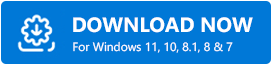
- عند اكتمال التنزيل ، قم بتثبيت الأداة وتشغيلها .
- دع المحدث يبحث عن برامج التشغيل القديمة. انقر فوق خيار Scan Drivers إذا لم يبدأ المسح تلقائيًا.
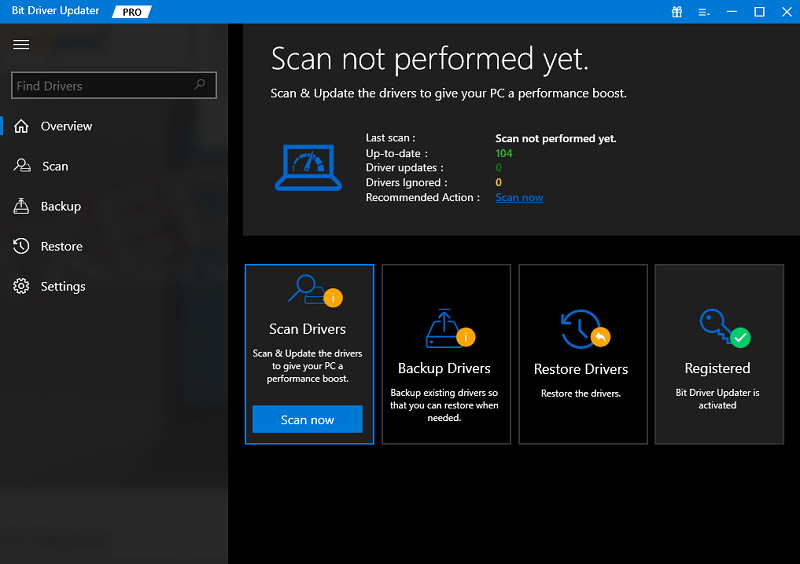
- انقر فوق الزر تحديث الآن عبر برنامج تشغيل مكبر الصوت لتثبيته بعد توقف المسح. يمكنك أيضًا استخدام زر تحديث الكل بدلاً من ذلك لتحديث جميع برامج التشغيل القديمة.
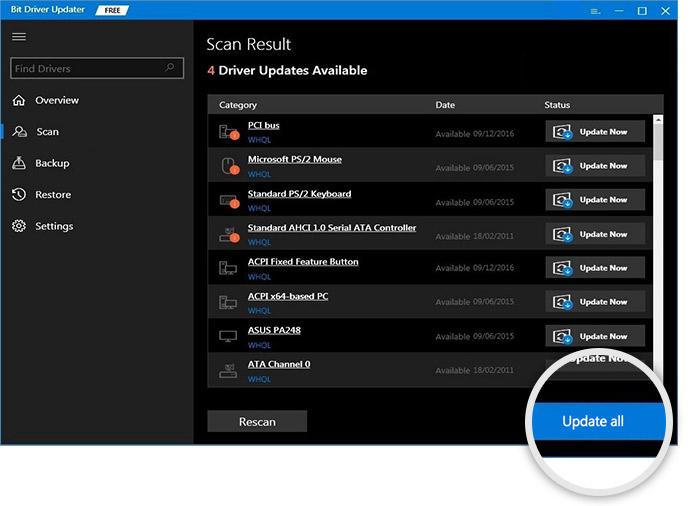
- أعد تشغيل النظام بعد تنفيذ الإجراء الكامل.
اقرأ أيضًا: قم بتنزيل برنامج تشغيل الصوت Gigabyte Realtek وتحديثه على جهاز كمبيوتر يعمل بنظام Windows
قم بتنزيل برنامج تشغيل مكبر الصوت على نظام التشغيل Windows 10: تم التنفيذ
لذلك نأمل أن تساعدك الطرق المذكورة أعلاه لتحديث وتثبيت برامج تشغيل السماعات لنظام التشغيل Windows 10. جميع الحلول المقدمة في هذا الدليل سهلة الاستخدام وموثوقة للغاية. ومع ذلك ، قد تواجه بعض المشاكل مع الطرق اليدوية. وبالتالي ، استخدم Bit Driver Updater ، أحد أذكى برامج تحديث برامج التشغيل لنظام التشغيل Windows. ستتيح لك هذه الأداة التلقائية تحديث جميع أنواع برامج التشغيل على الفور.
إذا واجهت أي نوع من المشاكل مع الأساليب أو هذا الدليل ، فاستخدم قسم التعليقات للتواصل معنا. اكتب استفساراتك وقدم ملاحظاتك أو اقتراحاتك المتعلقة بالدليل الخاص بكيفية تنزيل وتثبيت برامج تشغيل السماعات لنظام التشغيل Windows 10. وسنرد على تعليقاتك في أقرب وقت ممكن. اشترك في النشرة الإخبارية لدينا واستمر في متابعة بعض النصائح والأدلة التقنية الأكثر فائدة التي يتم تحديثها بانتظام.
